
Оглавление:
- Автор John Day [email protected].
- Public 2024-01-30 11:50.
- Последнее изменение 2025-01-23 15:04.


Некоторое время назад я начал смотреть несколько видеороликов на YouTube о ремонте всех видов игровых консолей. В большинстве случаев у этих консолей была общая проблема: все работало, кроме дисплея и, как правило, замены порта hdmi было достаточно, чтобы решить проблему.
После просмотра этих видео я был уверен, что смогу сделать это сам, поэтому я пошел на Ebay и купил Xbox one S с поврежденным портом HDMI за 40 евро.
Когда посылка прибыла и Xbox разобрали, я обнаружил, что повреждения были намного хуже, чем я ожидал. Что еще хуже для такого новичка, как я, было очень мало руководств о том, как исправить порт HDMI со сломанными контактными площадками, и ни одно из них не касалось Xbox.
Шаг 1. Инструменты и материалы
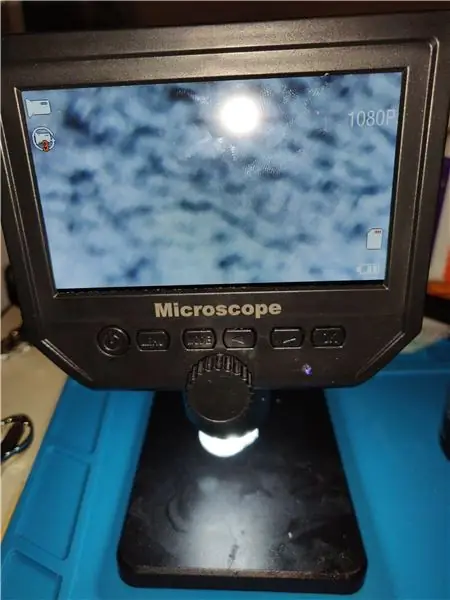


Инструменты
Паяльник с острым наконечником
Электронный микроскоп
Мультиметр (режим непрерывности)
Ножницы
УФ-лампа (используется для сушки паяльной маски)
Воздуходувка
Пинцет
Материал
XBOX one S HDMI порт
Эмалированный провод 0,1 мм
Припой провод
Паяльный флюс
Паяльная маска
Изопропиловый спирт
Шаг 2: разборка устройства и оценка повреждений


Чтобы разобрать устройство, я следил за некоторыми уроками на YouTube (вы найдете множество видео об этом). Чтобы получить свободный доступ к порту hdmi, вам нужно вынуть материнскую плату из корпуса и удалить все, что к ней подключено.
После завершения разборки я обнаружил, что порт hdmi находится в гораздо худшем состоянии, чем я думал, как вы можете видеть на фотографиях: многие вкладки были сломаны, поэтому простое исправление не было вариантом. Как новичок, я понятия не имел, как исправить такие повреждения, поэтому решил отложить все в сторону и провести небольшое исследование, чтобы найти лучший способ исправить это.
Шаг 3: установка устройства
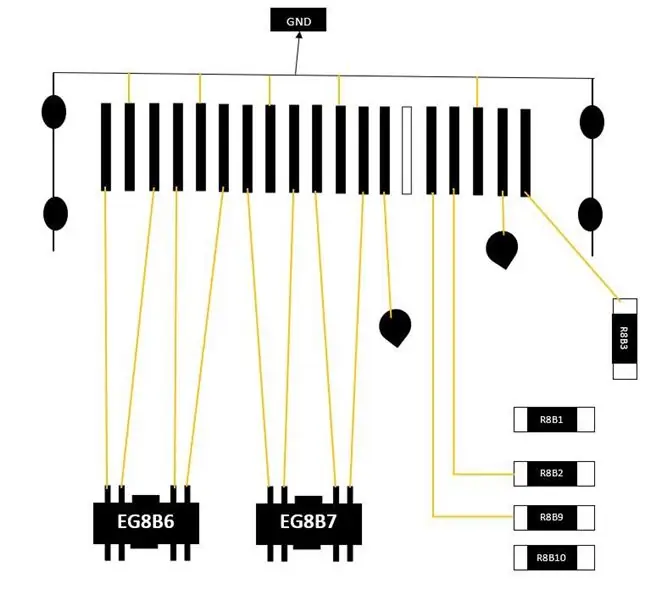



Сначала подумал, что можно приклеить сломанные вкладки обратно на материнскую плату (все вкладки все еще были подключены к проводам). Для этого я купил немного термостойкого клея для сварки GB (чтобы потом можно было паять). Клей не только усугубил ситуацию, но и не помог: выступы порта hdmi были очень маленькими, и даже игла не была достаточно маленькой, чтобы пользователь мог нанести клей. Я обнаружил, что использование эмалированной проволоки было моим единственным шансом разобраться в этом вопросе. В дополнение к этому я заказал электронный микроскоп, так как это был единственный способ работать с такими крошечными компонентами.
Получив все необходимое, я начал практиковаться с эмалированным проводом и микроскопом на старой поврежденной плате, пока не смог правильно использовать.
Прежде чем приступить к работе с материнской платой Xbox, я почувствовал, что для меня важно иметь схему со всеми соединениями, необходимыми для порта hdmi. Это было очень полезно, так как позволило мне найти лучший способ справиться с работой, после чего я очистил материнскую плату воздуходувкой и очистил ее изопропиловым спиртом, чтобы подготовить ее к процессу пайки.
Как только я получил все необходимое, я начал утомительный процесс пайки, который занял у меня часы: сначала я нанес тонкий слой припоя на эмалированный провод, затем добавил немного флюса как на провод, так и на штырь, чтобы припаять его, прежде чем паять его очень осторожно.. После этого провод был обрезан до нужной длины и припаян к другому концу, используя ту же технику, что и раньше. После пайки я проверил каждый штырь на целостность с помощью мультиметра, пока все не было в порядке.
Шаг 4: Тестирование устройства


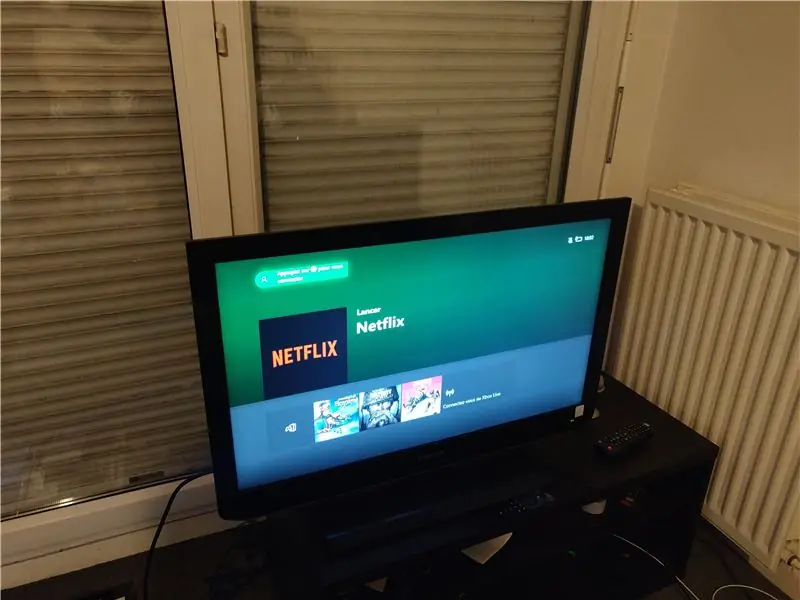
Проверив все с помощью мультиметра и перед повторным подключением устройства, я очистил остатки флюса изопропиловым спиртом и небольшой малярной кистью и убедился, что там не осталось остатков припоя.
Наконец, я подключил все к материнской плате (я не положил его обратно в чехол, чтобы иметь возможность быстро отключить, если потребуется дополнительная работа), подключил новый порт hdmi к своему телевизору и включил его.
Сначала ничего не происходило, поэтому я начал осторожно надавливать на язычки, и, к моему большому удовольствию, наконец появилась картинка. Я отключил его и разрешил некоторые подозрительные вкладки перед повторным подключением: на этот раз изображение появилось мгновенно, и все было хорошо.
Убедившись, что устройство зафиксировано, я отключил все, чтобы нанести паяльную маску для защиты тонких эмалированных проводов, и применил ультрафиолетовый свет на маске, чтобы быстро высохнуть, и это исправление ВЫПОЛНЕНО !!
Надеюсь, это руководство будет кому-то полезно.
Спасибо!
Рекомендуемые:
Raspberry Pi 4 Retropie Boot с внешнего устройства при отсутствии SD-карты: 5 шагов

Raspberry Pi 4 Retropie Boot с внешнего устройства при отсутствии SD-карты: ~ github.com / engrpanda
Ремонт звукового сигнала консоли Life Fitness X5i: 5 шагов

Ремонт звукового сигнала на консоли Life Fitness X5i: вот как я решил проблему со звуковым сигналом консоли Life Fitness x5i. ОТКАЗ ОТ ОТВЕТСТВЕННОСТИ: ДЕЛАЙТЕ ЭТО НА СВОЙ СОБСТВЕННЫЙ РИСК. ЭТИ ЭТАПЫ ВКЛЮЧАЮТ МОДИФИКАЦИЮ КОНСОЛИ АППАРАТА, И СЛЕДОВАТЕЛЬНО АННУЛИРУЮТ ЛЮБУЮ ГАРАНТИЮ. Проблема с моей машиной заключалась в том, что одна из
Ремонт геймпада Xbox One (неисправная кнопка LB / RB): 6 шагов

Ремонт контроллера Xbox One (неисправная кнопка LB / RB): неисправный / не отвечающий на запросы игровой контроллер - одно из самых больших раздражений за все время, я бы сказал. Мы можем легко вернуть его обратно в магазин или связаться с производителем, чтобы решить эту проблему, если ваше устройство все еще находится на гарантии. Однако моя гарантия закончилась
Простой ремонт наушников при обрыве проводов: 7 шагов

Простой ремонт наушников при обрыве проводов: если ваши наушники не работают, и вы знаете, что их нет рядом с разъемом, исправить это легко … не более 10 минут, если вы знаете, что делаете. Моим потребовалось немного больше времени, так как в то время я работал над наушниками моего друга, и они
Ремонт и капитальный ремонт затвора Olympus Pen-EE: 16 шагов

Ремонт и капитальный ремонт жалюзи Olympus Pen-EE: Olympus Pen-EE, выпущенный примерно в 1961 году, можно аккуратно разобрать, очистить и отремонтировать, а затем собрать обратно без особого риска потерять какие-либо детали или повредить что-либо внутри - если это будет удобно , устойчивый и терпеливый, и у вас есть подходящий инструмент
